整理:如何管理您的亚马逊Kindle设备和内容
- 技术相关
- 2年前
- 273
- 更新:2024-01-24 14:58:43
无论你是使用亚马逊Kindle,还是在电脑或移动设备上运行Kindle应用程序,都很难管理你多年来收集的所有电子书。如果你有多个电子书阅读器或移动设备,管理所有你已经连接到你的账户的设备可能是一件繁琐的事情。
好消息是,亚马逊提供了一个专门的网页,在那里你可以查看、删除和管理你所有的电子书和设备。以下是如何浏览网站并跟踪您的图书馆的方法。
管理您的Kindle内容
登录亚马逊的管理您的内容和设备(在新窗口中打开)页面,然后单击顶部的内容标题。您将看到图书、有声读物、应用程序和视频的不同类别。单击图书类别以查看连接到您的帐户的所有电子书的列表。
您可以通过单击查看下拉菜单并选择不同的类别(如杂志、视频等)来更改显示的内容。单击全部以将搜索结果缩小到购买的图书、借阅的图书、借阅的图书等。选择排序依据菜单,按标题、作者或获取的数据对所选内容进行排序。
要管理图书在特定设备上的可用性,请单击该书目的传送或从设备中删除按钮。然后,您可以为连接到您帐户的任何设备添加和删除图书。单击进行更改按钮以设置更改。
一旦你读了一本书,亚马逊就会将它标记为已读,但你可以更改这一状态,特别是如果你想再读一遍的话。单击标记为未读按钮,然后确认您的操作。另一方面,您可以通过单击标记为已读来将未读图书标记为已读。
如果您从Kindle UnLimited等订阅服务或您当地的图书馆借了一本书,您可以点击退还这本书按钮。归还后,图书将从您的Kindle设备和内容页面中删除。
要在一次拍摄中管理多本图书,请选中要包含的每个图书前面的框。在屏幕顶部,您可以选择所有图书、取消选择所有图书、将它们传送到设备、删除它们、将它们标记为已读或未读、将它们添加到您的图书馆、从您的图书馆中移除它们或将它们添加到收藏中。
要进一步管理单个书目,请单击其旁边的更多操作按钮。从弹出式菜单中,您可以运行各种命令。单击删除可从您的帐户和Kindle内容页面中删除书目。
选择通过USB下载和传输可通过USB数据线将图书手动传输到Kindle设备。请注意,这仅适用于受支持的Kindle设备,而不适用于配备Kindle应用程序的第三方设备。
准备好阅读了吗?您可以单击清除最远的页面阅读,从图书的开头开始阅读,或选择立即阅读,在您的电脑上使用Kindle应用程序打开图书。选择添加或从收藏中删除可将书籍添加到收藏或编辑现有书籍。亚马逊还允许你从Audible购买有声读物,或将其赠送给其他人。
如果您已经为您的Kindle内容设置了族库,并希望与您的家族中的某个人共享书目,请单击管理族库选项。选择此选项后,您应该会看到一个家庭成员列表。单击某人旁边的添加到库按钮,与该人共享书目。
管理您的互联设备
您还可以从此同一页面管理连接到您的亚马逊帐户的任何设备。这包括你所有的Kindle、智能手机、平板电脑或任何其他使用亚马逊应用程序的设备。点击页面顶部的设备标题,然后选择特定的服务,如Kindle。
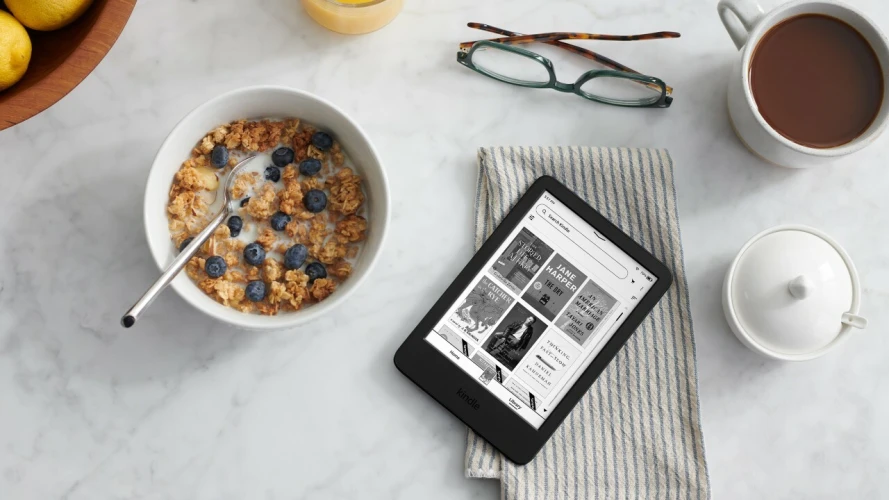

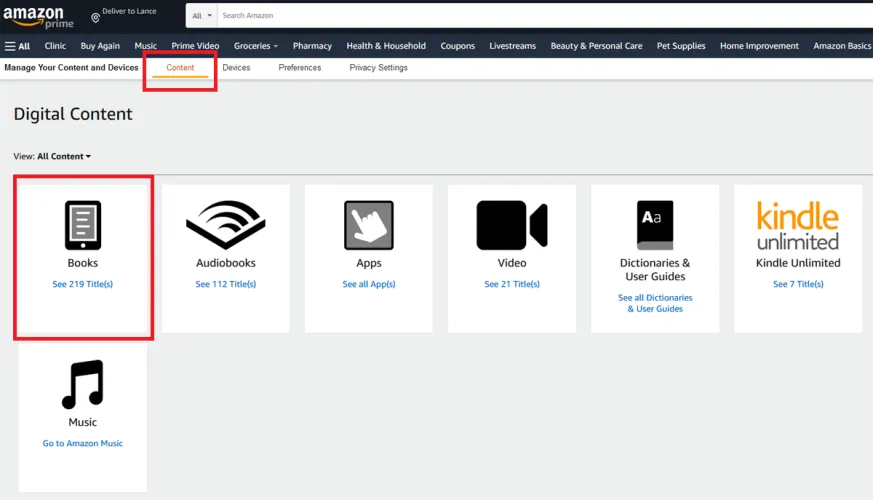
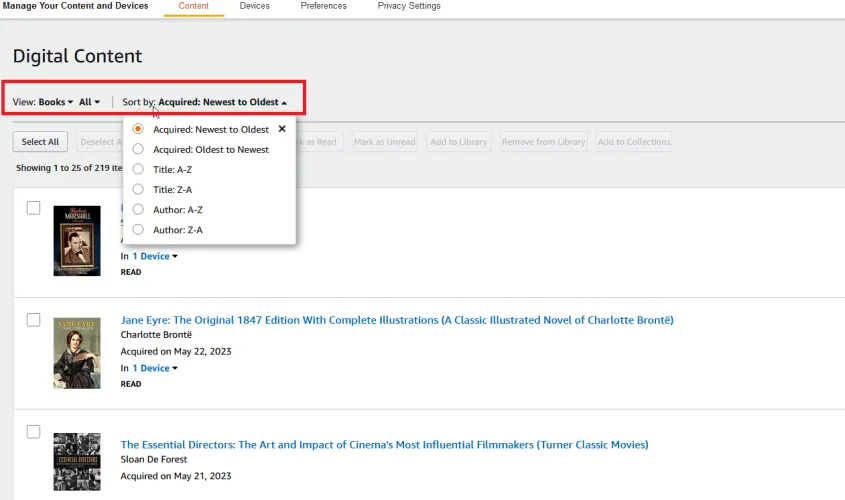
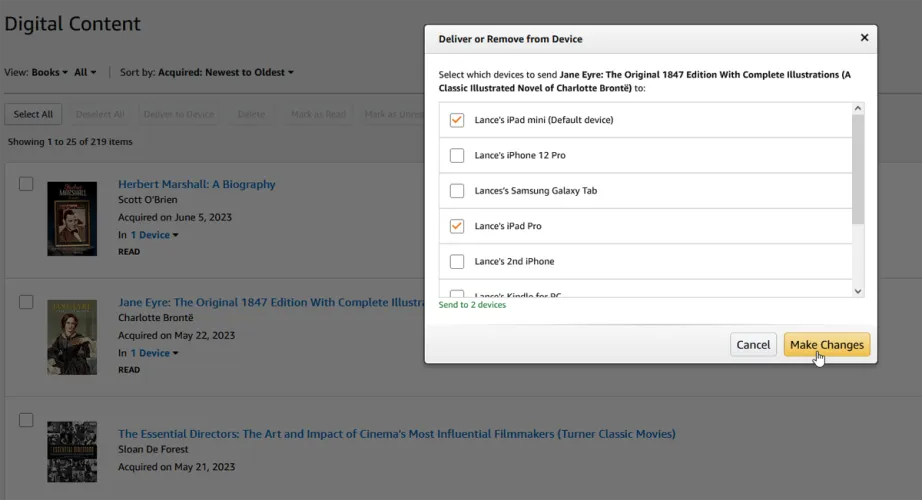
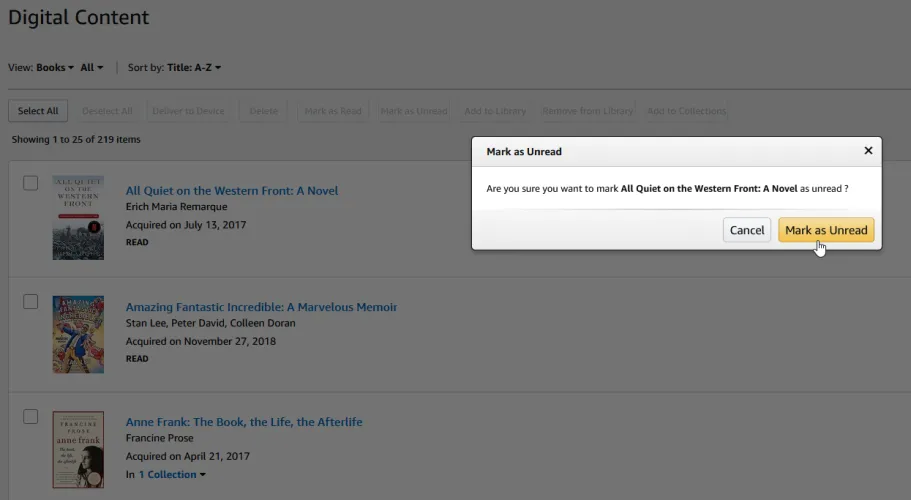
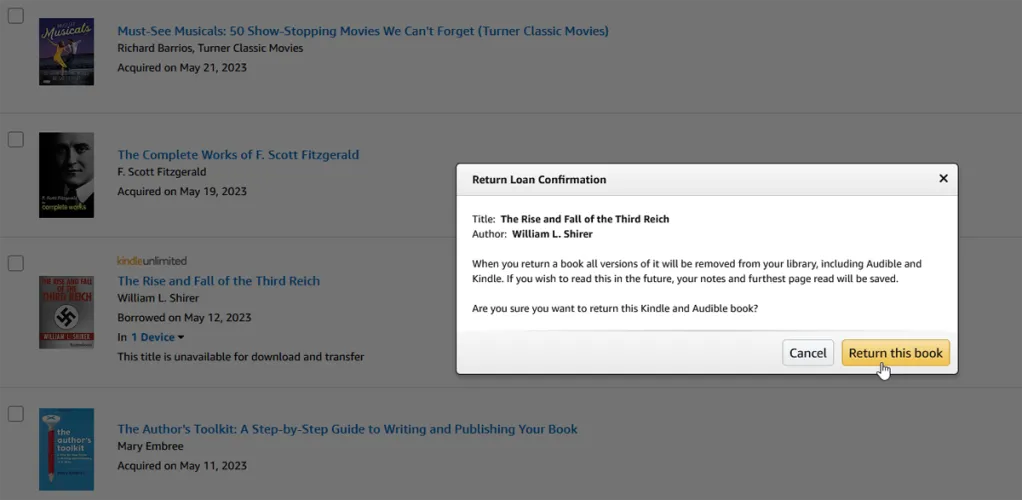
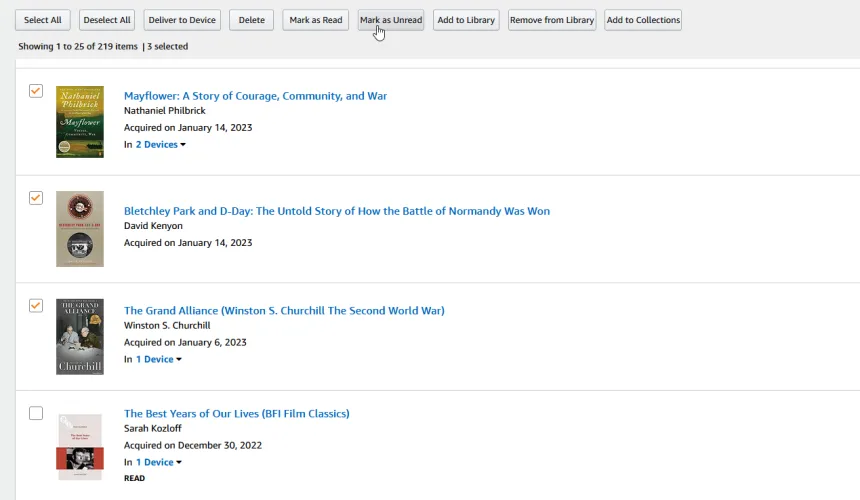
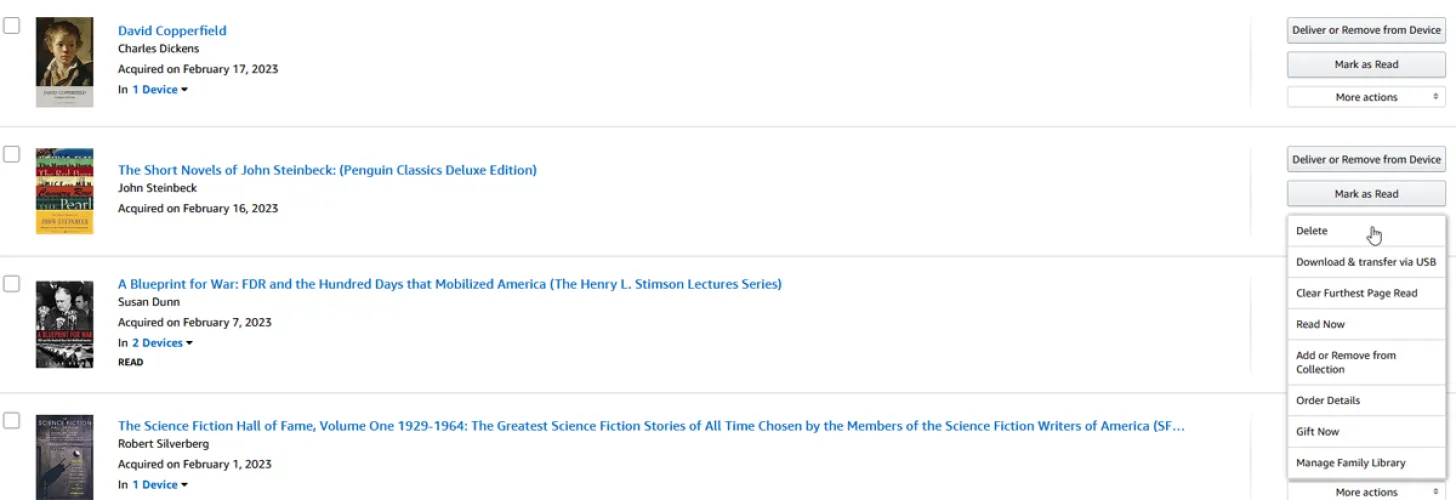
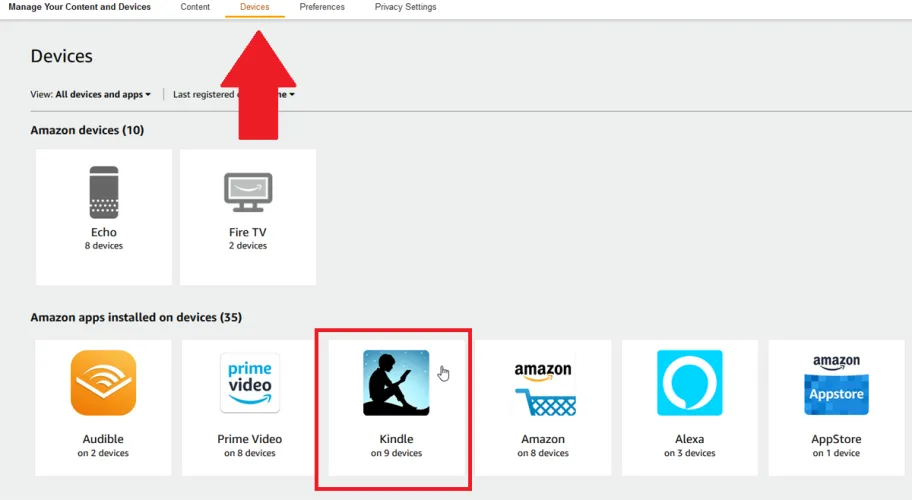



有话要说...